विंडोज़ पर वीपीएन कैसे स्थापित करें (09.15.25)
जब ऑनलाइन गोपनीयता की बात आती है, तो आज का चलन वीपीएन पर केंद्रित है। यह रोमांचक सेवा आपको निजी डेटा सुरक्षित करने और वेब को सुरक्षित रूप से ब्राउज़ करने के लिए अपना वास्तविक आईपी पता छिपाने देती है। सबसे अच्छे वीपीएन न केवल आपके डेटा की सुरक्षा करते हैं, वे आपको उन चीजों को करने की भी अनुमति देते हैं जो आप सामान्य रूप से नहीं करेंगे या अपने नियमित इंटरनेट कनेक्शन के साथ पूरा करना असंभव है। उदाहरण के लिए, आप अपने घर से बाहर एक भी कदम उठाए बिना भौगोलिक रूप से अवरुद्ध नेटफ्लिक्स सामग्री तक पहुंच सकते हैं। एक वीपीएन का उपयोग करने से आप इन प्रतिबंधों को दरकिनार कर सकते हैं और उसी समय अपनी पहचान छिपा सकते हैं। आप प्रतिबंधित वेबसाइटों तक भी पहुंच सकते हैं, सुरक्षित रूप से टोरेंट डाउनलोड कर सकते हैं, गुप्त रूप से शोध कर सकते हैं या सुरक्षित रूप से ऑनलाइन खरीदारी कर सकते हैं। अब, यदि आपने अभी-अभी IPVanish या Outbyte VPN जैसी VPN सेवा की सदस्यता ली है और आप इसे मैन्युअल रूप से सेट या इंस्टॉल करना चाहते हैं, तो आप सही जगह पर आए हैं।
IPVanish 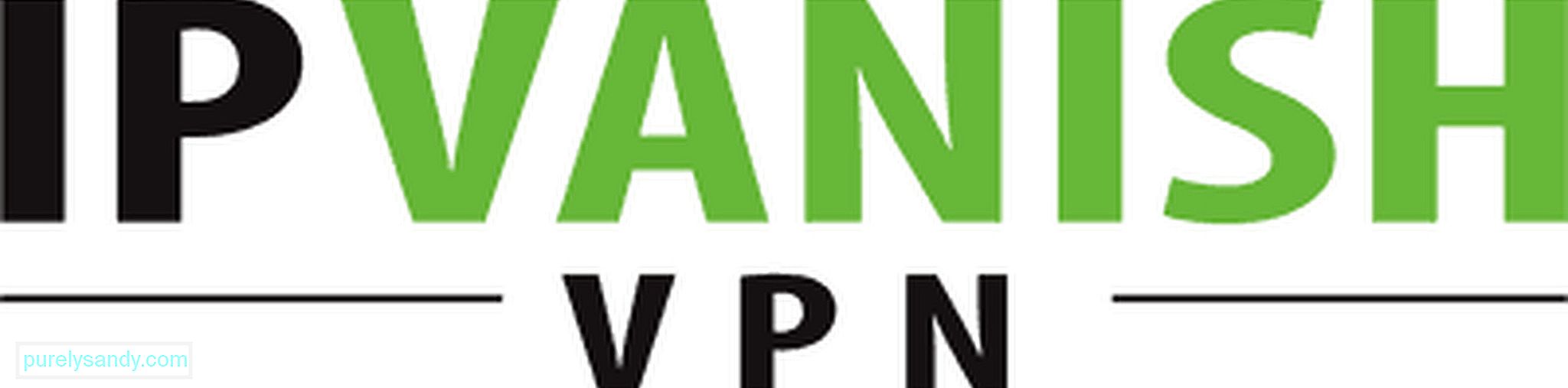
आईपीवीनिश विंडोज के लिए सबसे अच्छे वीपीएन में से एक है जो उपयोगकर्ताओं को प्राथमिक और उन्नत दोनों सेटिंग्स में बदलाव करने की अनुमति देता है। इसे सबसे अच्छे वीपीएन में से एक माना जाता है जिसका उपयोग पी 2 पी फाइल शेयरिंग और टोरेंटिंग के लिए किया जा सकता है। इस वीपीएन की अन्य उल्लेखनीय विशेषताओं में नो लॉग पॉलिसी, काफी तेज डाउनलोड गति और एल२टीपी, पीपीटीपी और ओपन वीपीएन प्रोटोकॉल पर २५६-बिट एन्क्रिप्शन के साथ उच्च-स्तरीय सुरक्षा शामिल है। हालाँकि IPVanish अपने अधिकांश प्रतिस्पर्धियों की तुलना में थोड़ा अधिक महंगा है, यह 7-दिन की मनी-बैक गारंटी के साथ आता है। इसका मतलब है कि यदि आप इसकी तीन मूल्य निर्धारण योजनाओं ($ 58.49 / वर्ष, $ 20.24 / तिमाही, $ 7.50 / माह) से संतुष्ट नहीं हैं, तो धनवापसी की जाएगी। Windows के लिए IPVanish स्थापित करने के लिए, इन चरणों का पालन करें:
- अपना IPVanish खाता यहां बनाएं।
- IPVanish वेबसाइट पर रहते हुए, ऐप्स मेनू > विंडोज. IPVanish Windows इंस्टॉलेशन फ़ाइल डाउनलोड करें।
- डाउनलोड पूरा होने के बाद, उस फ़ोल्डर को खोलें जहां इंस्टॉलेशन फ़ाइल सहेजी गई है। स्थापना प्रक्रिया शुरू करने के लिए उस पर डबल-क्लिक करें। इस प्रक्रिया में, आपसे एक ईमेल पता और एक उपयोगकर्ता नाम और पासवर्ड बनाने के लिए कहा जाएगा। इन विवरणों पर ध्यान दें क्योंकि आपको बाद में इनकी आवश्यकता होगी।
- IPVanish सॉफ़्टवेयर स्थापित होने के बाद, आपको अपने कंप्यूटर को पुनरारंभ करने के लिए कहा जाएगा। ठीक क्लिक करें।
- एक बार जब आपका कंप्यूटर सफलतापूर्वक पुनरारंभ हो जाए, तो अपने डेस्कटॉप पर इसके शॉर्टकट पर डबल-क्लिक करके IPVanish सॉफ़्टवेयर खोलें।
- दर्ज करें वह ईमेल पता और पासवर्ड जिसे आपने अपने खाते में लॉग इन करने के लिए चरण 3 में बनाया था।
- अपनी पसंद के अनुसार सेटिंग्स कॉन्फ़िगर करें। एक बार हो जाने के बाद, कनेक्ट करें बटन क्लिक करें।
- यदि आपसे टैप ड्राइवर स्थापित करने के लिए कहा जाता है, तो बस जारी रखें। खुले वीपीएन प्रोटोकॉल से जुड़ने के लिए आपके नेटवर्क को इसकी आवश्यकता होगी।
- एक बार कनेक्शन स्थापित करने के बाद, आप गुमनाम रूप से वेब ब्राउज़ करना शुरू कर सकते हैं।
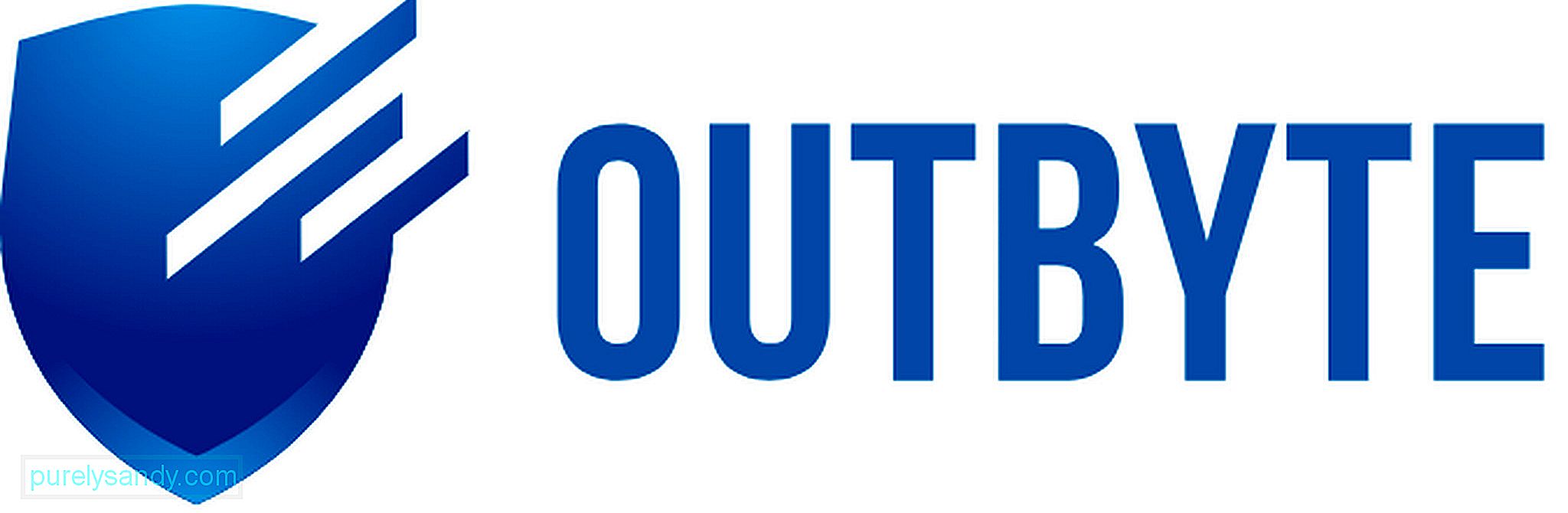
एक और वीपीएन सेवा जो वीपीएन में नाम कमा रही है उद्योग आज आउटबाइट वीपीएन है। हालाँकि यह अपेक्षाकृत नया है, लेकिन इसके द्वारा दी जाने वाली सुविधाएँ और लाभ निराश नहीं करेंगे। एक निजी और सुरक्षित ऑनलाइन अनुभव सुनिश्चित करने के अलावा, आउटबाइट वीपीएन आपको अप्रतिबंधित स्ट्रीमिंग और अपनी पसंदीदा साइटों और गेम तक पहुंच का आनंद लेने देता है। यह नो एक्टिविटी लॉगिंग, हाई-स्पीड कनेक्शन और मिलिट्री-ग्रेड AES-256 एन्क्रिप्शन की भी गारंटी देता है। साथ ही, आपको मुफ्त अपडेट और लाइव-चैट समर्थन सुविधा का लाभ उठाने को मिलता है। IPVanish की तरह, आउटबाइट वीपीएन 3 अलग-अलग मूल्य निर्धारण पैकेज ($ 7.99 / माह, $ 37.98 / अर्ध-वार्षिक, और $ 59.88 / वर्ष) में आता है। विंडोज़ उपकरणों पर आउटबाइट वीपीएन स्थापित करने का तरीका यहां दिया गया है:
- इस वेबसाइट पर जाएं और आउटबाइट वीपीएन ऐप डाउनलोड करें। ऐप Android, iOS, macOS और Windows सहित विभिन्न संस्करणों में उपलब्ध है, इसलिए सुनिश्चित करें कि आपने Windows के लिए Outbyte VPN ऐप का चयन किया है।
- ऐप डाउनलोड करने के बाद, डबल-क्लिक करें मजबूत> पर इंस्टॉलेशन प्रक्रिया शुरू करने के लिए।
- ऐप इंस्टॉल करते समय, आपसे कुछ विवरण जैसे आपका ईमेल पता मांगा जाएगा। आपको एक उपयोगकर्ता नाम और पासवर्ड बनाने के लिए भी कहा जाएगा, जिसका उपयोग आप अपने खाते में लॉग इन करने के लिए करेंगे। इन विवरणों को याद रखें।
- एक बार जब ऐप सफलतापूर्वक इंस्टॉल हो जाए, तो अपने कंप्यूटर को पुनरारंभ करें।
- लॉन्च करें ऐप और चरण 3 में आपके द्वारा बनाए गए लॉगिन विवरण दर्ज करें।
- अब आप ऐप को एक्सप्लोर कर सकते हैं और सेटिंग में आवश्यक परिवर्तन कर सकते हैं।
- वेब को निजी और सुरक्षित रूप से ब्राउज़ करना प्रारंभ करें।
संपूर्ण इंस्टॉलेशन विंडोज के लिए वीपीएन सेवा के लिए थोड़ा काम करना पड़ सकता है, लेकिन जब सही तरीके से किया जाता है तो आप निश्चित रूप से भत्तों का आनंद लेंगे।
यूट्यूब वीडियो: विंडोज़ पर वीपीएन कैसे स्थापित करें
09, 2025

